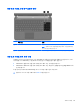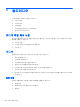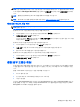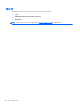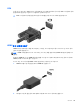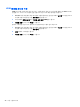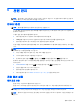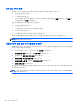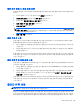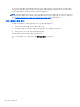HP Notebook User Guide-Windows 8
절전 모드 시작 및 종료
컴퓨터가 켜진 상태에서 다음 방법을 사용하여 절전 모드를 시작할 수 있습니다.
● 전원 버튼을 짧게 누릅니다.
● 디스플레이를 닫습니다.
●
시작 화면에서 화면의 오른쪽을 가리킵니다. 참 목록이 열려 있을 때 설정을 클릭한 다음 전원 아
이콘을 클릭하고 절전을 클릭합니다.
절전 모드를 종료하려면 다음과 같이 하십시오.
●
전원 버튼을 짧게 누릅니다.
●
디스플레이가 닫혀
있으면 디스플레이를 엽니다.
● 키보드의 키를 누릅니다.
● 터치패드를 누르거나 터치패드에 손가락을 댑니다.
절전 모드를 종료하면 전원 표시등이 켜지고 작동을 중지했던 컴퓨터 화면으로 돌아갑니다.
참고: 절전 모드를 종료하는 데 암호를 입력하도록 설정한 경우 컴퓨터가 화면으로 돌아가기 전에
Windows 암호를 입력해야 합니다.
사용자 시작 최대 절전 모드 활성화 및 종료
Windows 제어판의 전원 옵션을 사용하여 사용자 시작 최대 절전 모드를 활성화하고 기타 전원 설정 및
제한 시간을 변경할 수 있습니다.
1. 시작 화면에서 control 을 입력한 다음 제어판을 선택합니다.
2. 하드웨어 및 소리를 클릭한 다음 전원 옵션을 클릭합니다.
3. 왼쪽 창에서 전원 단추 작동 설정을 클릭합니다.
4. 현재 사용할 수 없는 설정
변경을 클릭합니다.
5. 전원 단추를 누를 때 영역에서 최대 절전 모드를 선택합니다.
6. 변경 내용 저장을 클릭합니다.
최대 절전 모드를 종료하려면 전원 버튼을 살짝 누르십시오. 전원 표시등이 켜지고 작동을 중지했던 작
업 화면으로 돌아갑니다.
참고: 절전 모드를 종료하는 데 암호가 필요하도록 설정한 경우 작업 화면으로 돌아가려면 Windows
암호를 입력해야 합니다.
38 6 장 전원 관리